Restez chez vous : télétravail ou enfants, dites-le avec Raccourcis
Le télétravail c'est bien, mais le télétravail confiné peut être rendu compliqué par la présence de la famille. On peut utiliser l'application Raccourcis sur iOS pour activer un mode "Travail" ou "Réunion" et prévenir son entourage immédiat de sa disponibilité.
Il n'y a pas un script de Raccourcis qui convienne à tout le monde. Certains travaillent dans l'espace de vie commun alors que d'autres auront une pièce séparée.
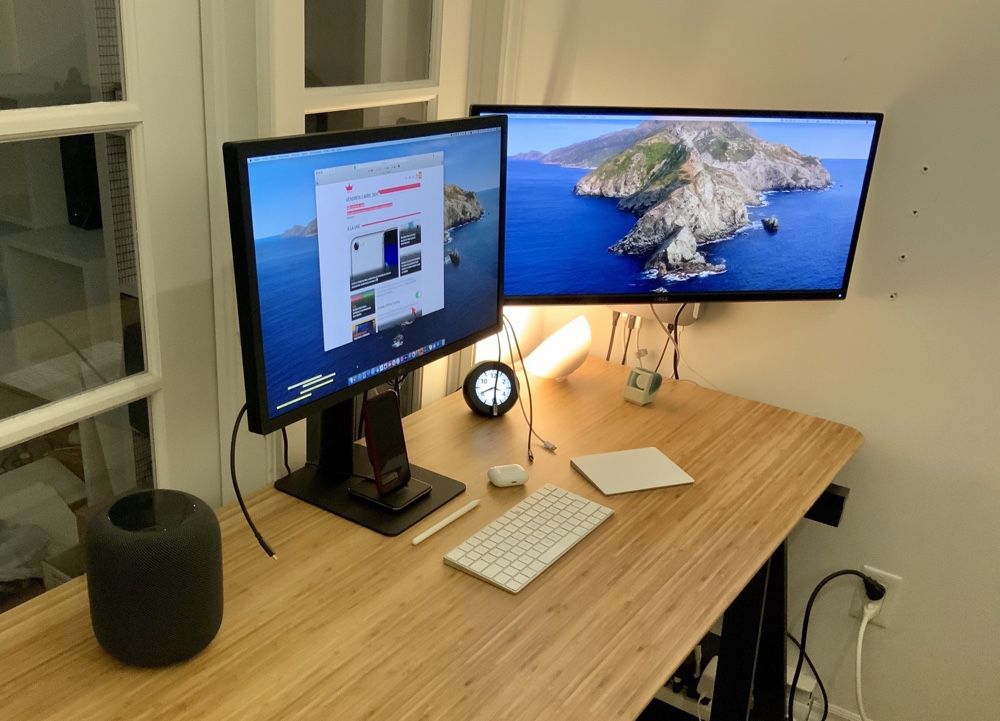
Il y a en outre le cas des équipements. On donne ici un exemple avec une lampe connectée, mais ceux qui disposent d'ampoules de couleur peuvent s'en servir pour faire passer un message via un luminaire visible de tous : couleur rouge pour "Je réunionne", couleur jaune pour "Je suis moyennement dispo", couleur verte pour "Je peux être dispo", par exemple.
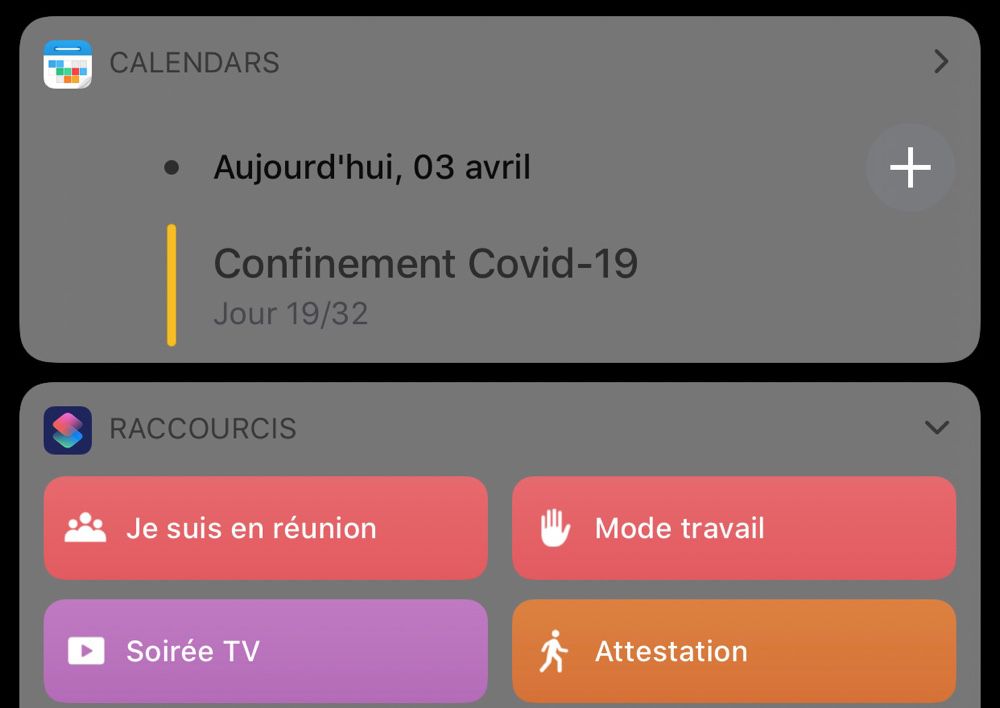
Tout ça pour dire que les deux petits scripts proposés sont des bases de départ à adapter. N'hésitez pas à proposer vos solutions en commentaires ou nous envoyer des captures de votre script, on les intègrera dans l'article.
Si vous n'êtes pas familier avec la construction d'un script dans l'app Raccourcis, ce précédent article entre plus dans les détails des manipulations : Restez chez vous : lancez votre soirée Netflix, OCS… avec Raccourcis
Je suis en réunion
Vous avez régulièrement des rendez-vous téléphoniques ou des Zoom. La première étape envoie un message à votre compagne ou compagnon quelque part dans la maison pour prévenir de votre indisponibilité.
La suivante allume une lampe dans le domicile — mettons dans le salon, ou une à côté du téléviseur/console de jeu — dont on aura convenu qu'elle sert de signal général (c'est là que peut entrer en piste le principe d'un jeu de couleurs).
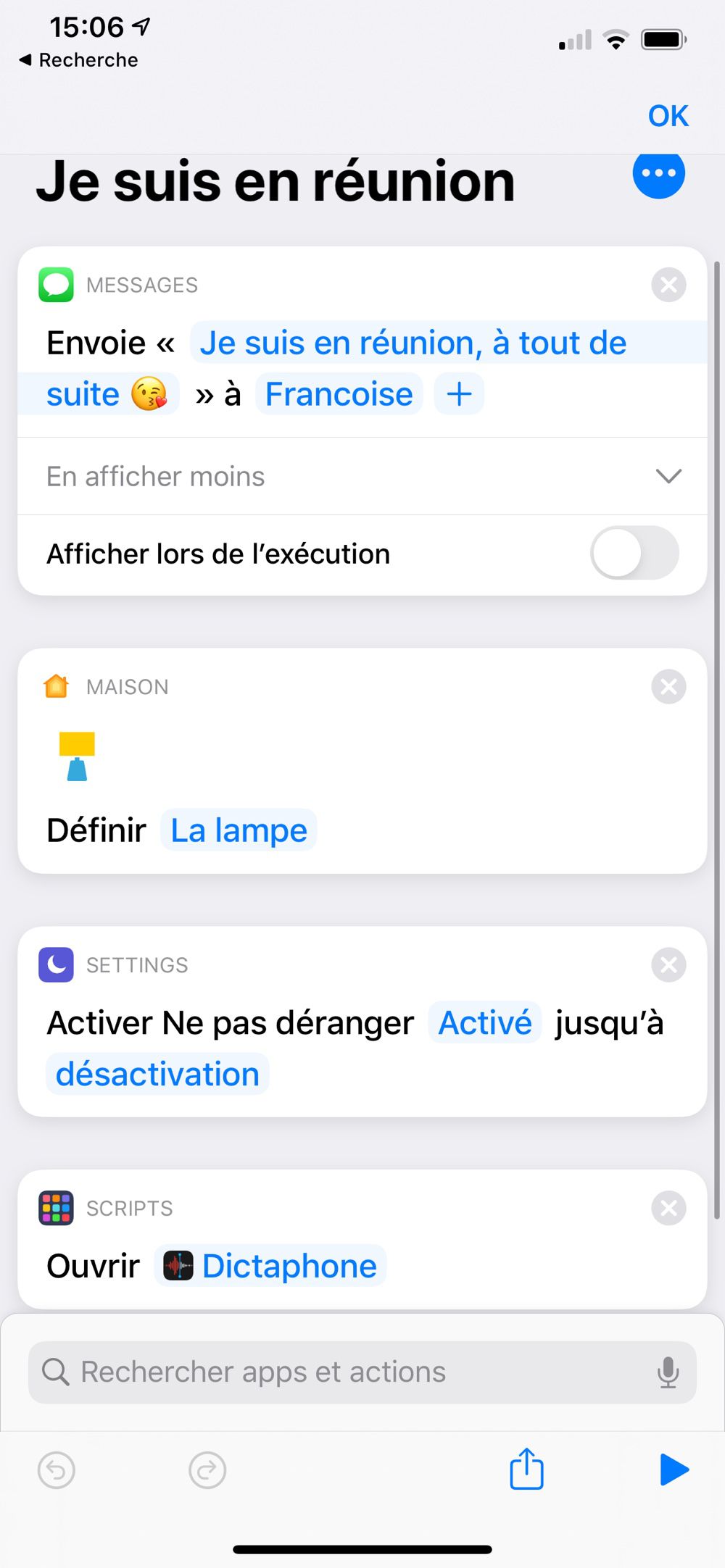
Ensuite vous activez le mode "Ne pas déranger" sur l'iPhone et, selon votre activité, vous pouvez terminer par l'ouverture d'une application de l'iPhone, comme le dictaphone si vous devez enregistrer vos conversation.
Mode Travail
Tout aussi simple à composer, ce script éclaire votre bureau, puis il passe l'iPhone en mode "Ne pas déranger". Si aimez travailler en musique, ajoutez une étape pour aller chercher un album ou une playlist dans Apple Music (Apple a justement conçu une playlist spécial Télétravail, attention ce n'est pas du piano ni des chants de baleine…).
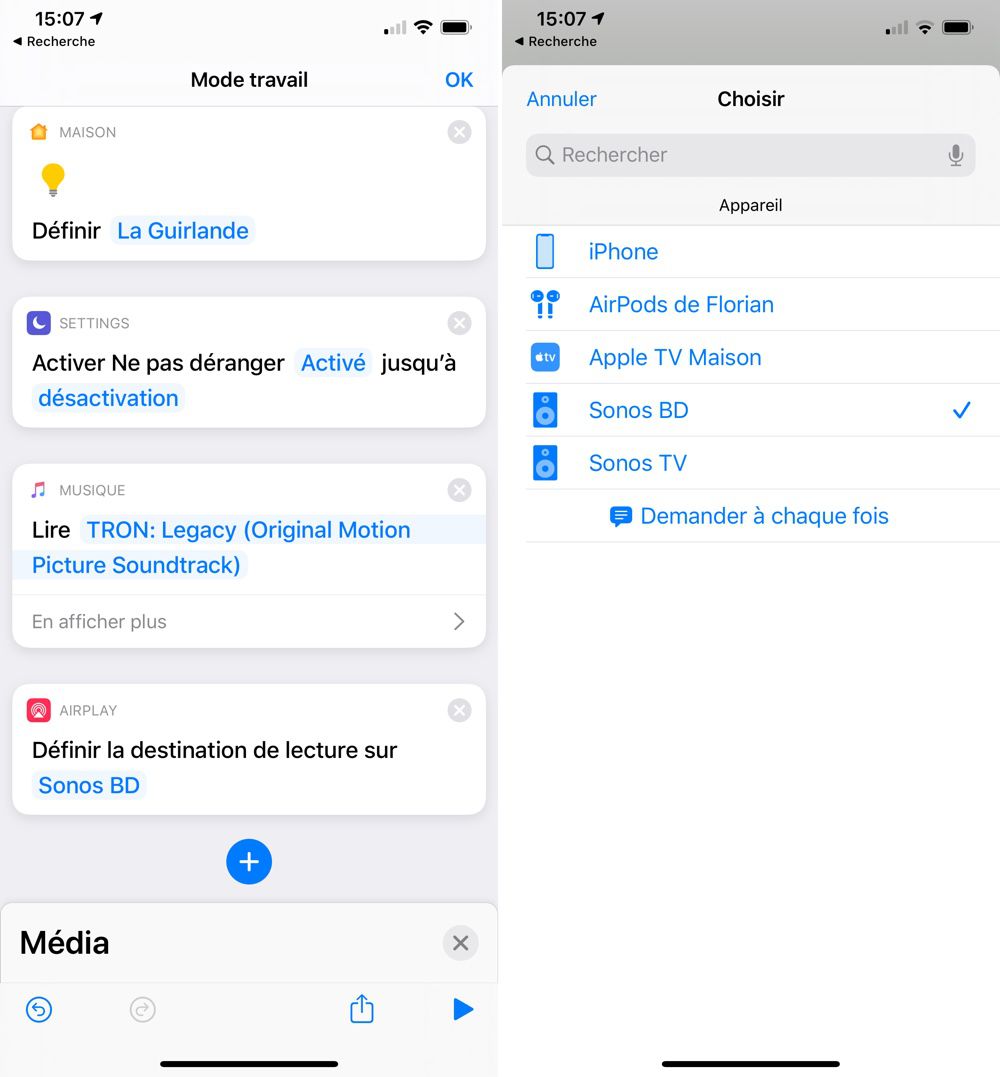
La dernière étape envoie la musique de l'iPhone vers une enceinte AirPlay (utilisez l'action Définir la destination pour la lecture dans la section "Media"). Si vous avez un HomePod, préférez l'action Transférer la lecture.
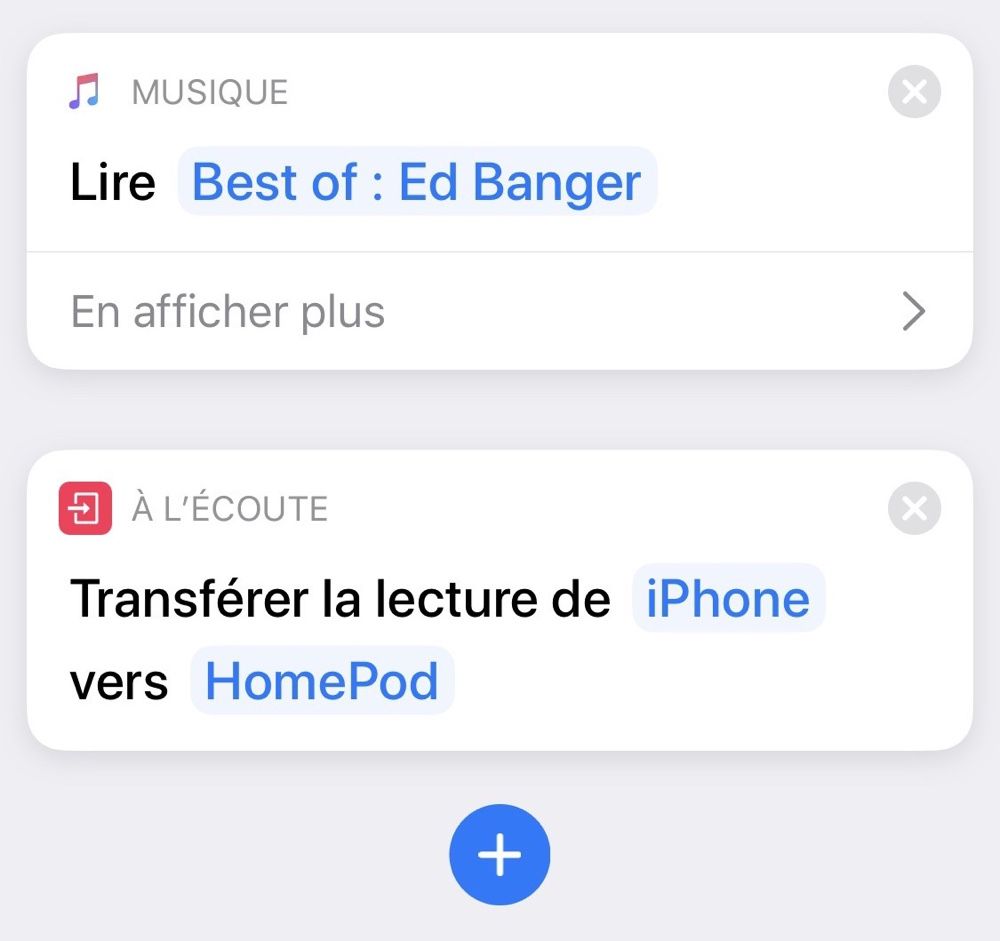
On peut fabriquer d'autres petits raccourcis tout aussi simples ou, à l'inverse, plus sophistiqués. Il y a tellement de choses possibles que nous en avons fait un livre assez dense, pour vous aider à maîtriser cette application :
- Tout savoir sur Raccourcis, à 12,99 €
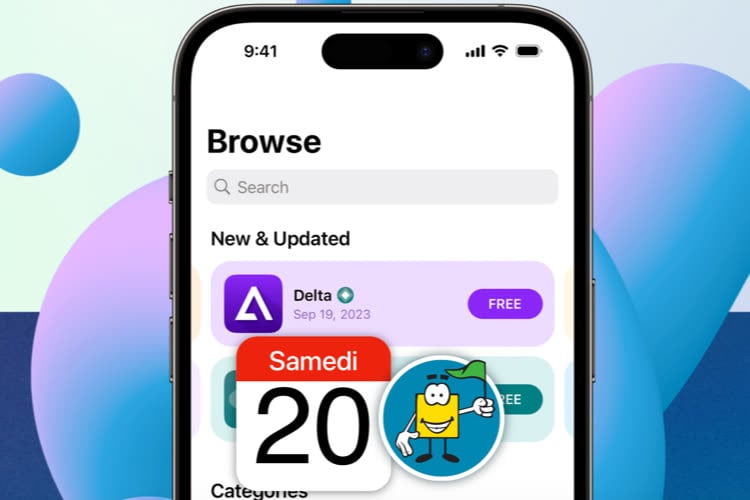

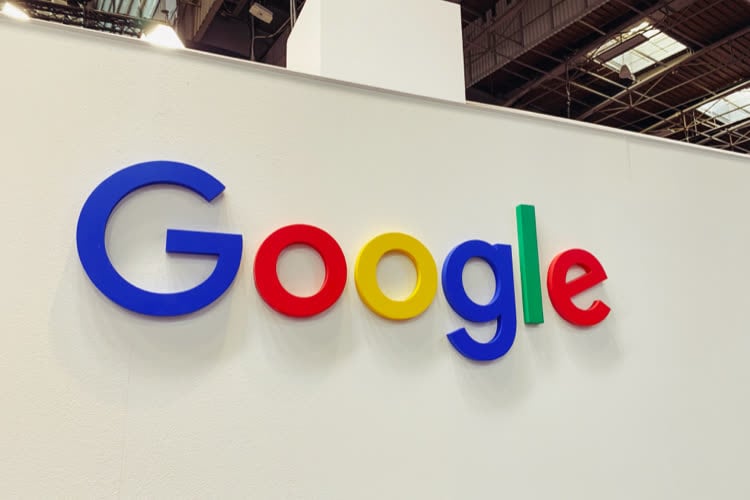





@Chtiguy
Oui, avec le geofencing. C’est la première suggestion de l’app Maison quand on clique sur Automatisation.
@Chtiguy
Oui, c’est un gros manque d’ailleurs. J’aimerais que les raccourcis puissent être activés automatiquement par géolocalisation, comme le lancement d’un aspi robot ou d’un purificateur d’air lorsqu’on quitte la maison.
@John McClane
Bah je ne suis pas sûr de comprendre.
J’ai un raccourci « me rappeler quand j’arrive au travail », avec la possibilité de régler assez finement la distance liée à l’adresse du lieu.
Il serait donc impossible de lancer le fonctionnement d’un appareil tiers, c’est bien cela ?
@david66
En fait je parlais des appareils tiers non-HomeKit, comme les aspirateurs robots Neato ou les purificateurs d’air Dyson. Ils sont cantonnés à Raccourcis, et n’ont donc pas droit au geofencing.
Les appareils HomeKit par contre ont bien droit au geofencing avec l’application Maison.
@John McClane
Ok, merci pour l’info.
Florian, désolé petit HS. Je te vois travailler avec un trackpad ET un double écran. Est-ce ergonomique par rapport à la souris ? J’ai essayé de brancher un écran sur un MacBook Pro mais la différence d’éloignement des 2 écrans est assez perturbante. J’imagine qu’il y a des combinaisons connues pour marcher ou non. Vous avez déjà fait un article sur le sujet ? Merci beaucoup
@ckone35
J’avoue ne pas bien comprendre la question. Cela fait des années que je travaille avec mon MBP et 2 écrans (MBP ouvert) et je n’ai jamais eu de soucis « ergonomique ». Que craignez-vous ?
@Derw
Moi, j’ai essayé, la proximité de l’écran du MacBook Pro m’a gêné. Du coup, j’ai mis un clavier externe Mac + une souris Windows.
Les possibles problèmes :
- le multitouch est-il adapté ?
- la distance a parcourir pour le curseur.
@ckone35
"- le multitouch est-il adapté ?
- la distance a parcourir pour le curseur."
Alors écoute j’ai fais l’acquisition du trackpad Apple récemment. Le multitouch est génial. La distance à parcourir sur deux écrans se règle avec la vitesse de déplacement du curseur (indépendamment de celui de la souris) il faut le régler de telle façon à trouver le bon juste milieu entre de grands déplacements d’un écran à l’autre et les déplacements demandant plus de précision. De toute façon le trackpad est assez grand et en jouant naturellement avec les doigts tu te déplaces très vite !
C’est carrément plus confortable pour les grands déplacements de curseur avec le trackpad qu’avec une souris. Il faut un temps d’apprentissage, et tu peux toujours pallier et t’aider avec la souris pendant cette période. Et une fois les réflexes acquis par le multitouch, la souris tu la ranges dans un coin ensuite!
C’est avec la prise en charge par l’iPad et les articles de MacG que j’ai décidé d’acheter ce trackpad ! Je me suis rendu compte que j’aurais du faire et achat beaucoup plus tôt à la place de la dernière souris logitech pourtant au demeurant très bonne !
@ckone35
Tout est dit par @Sindanárië .
Je rajouterais, ou plutôt j’abonderais en insistant sur l’importance de l’apprentissage. Après plus de 30 ans de souris, il m’a fallu un peu de temps pour m’adapter. Maintenant, la souris ne me sert plus que pour faire du graphisme.
De plus, j’ai remarqué que je souffre beaucoup moins du syndrome du canal carpien avec le trackpad…
@ckone35
Je travaille tous les jours avec 2 écrans, avec la souris et le trackpad.
Il suffit de bien les positionner avec l’outils moniteur pour avoir toute la fluidité souhaitable.
La photo est celle du bureau de Mickaël. Chez MacG je tape sur mon MacBook Pro 13 avec l'écran ouvert et en face, posé sur un support, j'ai un écran externe.
Les deux écrans sont l'un au dessus de l'autre, du coup (et j'utilise une souris ainsi que le trackpad du portable de temps en temps).
Je crains qu’il faille un jour créer un ravoir un pour gérer les raccourcis.
Mode maison
Mode travail
Mode doudou
...
😇😂
C’est marrant, pendant le confinement des tas de personnes se découvrent des ambitions sportives insoupçonnées, qui disparaîtront des que la vie normale sera revenue. Ne me dites pas que ce sont ces mêmes qui utilisent des scripts pour dire a leur femme qu’ils font une visio ou allumer une lampe sans bouger leur derrière.... quel paradoxe... 😂🤪😷
@fredsoo
Carrément! Autant ces idées sont super intéressantes et pratiques, autant pour la communication naturelle de proximité c’est un désastre 🧐 !
Bon c’est des trucs de geek, mais c’est quand même drôle de pouvoir jouer avec ces fonctions et d’en faire un article somme toute interessant sur les possibilités de raccourcis 😬👍🏽
Moi j’ai une lampe rouge au dessus de l’accès de l’atelier et du labo, reliée à un simple interrupteur (5€) prévu pour être placé au dessus ou sur le côté d’une porte (sur gond ou coulissante, peut importe) quand on ferme cela appuie sur une roulette qui ferme le circuit et allume la lampe.
Sinon la porte reste entr-ouverte, la lampe s’éteint et cela veut dire que c’est accessible, simplement...
Alors après moi j’ai des pièces indépendantes et réservées pour l’atelier et le labo. Ceux qui n’ont pas cette chance d’avoir la place et des pièces dédiées ou qui sont obligés de travailler chez eux temporairement , cet article est une bonne façon de pouvoir délimiter des moments pour pouvoir être en bonne situation de travail!
Oui c'est effectivement aussi le but.
Donner quelques exemples pas trop compliqués qui peuvent (éventuellement) servir à quelques-uns pour donner au plus grand nombre l'idée d'aller fouiner dans Raccourcis.
@ecatomb
Je vous conseille le script expliqué sur le site de la bbc:
Iphone en mode avion, reveil à 6h
Des que je le met en snooze, il lance le script:
Active le wifi
Met le volume à 15%
Lance ma radio( au choix, je définis ca le soir mais on doit pouvoir l’automatiser suivant les jours
C’est tout con mais ca m’a évité d’acheter un nouveau reveil matin (dont la radio ne fonctionne plus mais tout le reste si)
@raoolito
Pourriez-vous envoyer le lien vers ce raccourci svp ?
@raoolito
Je viens de passer par « automatisation ».
Si alarme retardée lancer la radio sur l’application France Info avec volume à 20%.
Avec la fonction « réveil » de l’horloge il est possible de programmer des jours de déclenchement de ladite alarme.
@david66
Voila mais attention, si c’est pas le wake up du matin il va demander une confirmation visuelle, le mechant. Je n’ai pas pu la desactiver avec les réveils-alarmés normales
Sinon je passe par itunes, toutes les radios sont dessus
@ecatomb
Ah la fin du précédent article sur la « soirée tv avec raccourci » un lecteur avait donné une autre approche avec un menu qui te propose plusieurs choix.
@innocente
Oui, je viens de le faire avec menu à choix multiple (Canal / Netflix / TV / Musique) ; top !!!
C’est article est à conseiller à ce pauvre gars 😀
En rajoutant le script dans raccourci qui permet de verrouiller la porte avec la serrure compatible HomeKit
https://youtu.be/Mh4f9AYRCZY
Et si nous parlions de cette fameuse mise a jours du livre sur raccourcis ?
😄
L’un d’entre-vous disposerait il d’une liste de raccourcis sympa ?
Le livre « raccourcis » de MacG en propose t’il une ?
Par avance merci pour vos retours 🙏🏻
À 12,99 euros, j’hésite à acheter le livre MacG... ne connaissant pas son contenu, va t’il m’être utile ? Mis à jour ? Merci.
Savez comment on peut mieux sécurisé son Mac à la maison (principalement le phishing et aussi quel VPN choisir ?) je viens de lire cet article : https://www.lemondeinformatique.fr/publi_info/lire-securite-informatique-et-teletravail-les-bonnes-pratiques-477.html mais concrètement je sais pas comment éviter le phishing ou quel VPN choisir pour Mac ? Si quelqu'un a des idées je veux bien